Como converter FLAC para iTunes Lossless
Em 3 de junho de 2019, a Apple anunciou que o iTunes não será oferecido em sistemas subsequentes, como o macOS Catalina.Mas essa mudança não afetaria as versões mais antigas do macOS.Muitos usuários ainda estão usando o iTunes e encontram algumas dificuldades, como o iTunes não oferece suporte à codificação FLAC.É muito chato quando você quer curtir áudios FLAC no seu iPhone/iPad, mas não consegue abri-los.
Felizmente, se você tiver a ferramenta certa, será possível e fácil converter seus álbuns e músicas FLAC sem perdas para formatos de áudio compatíveis com o iTunes.Agora, vou descrever aqui um dos métodos mais comumente usados para converter arquivos FLAC para o iTunes.Espero que tenha a ajuda para você.
Quais formatos de arquivo de áudio o iTunes suporta
O iTunes não suporta a reprodução de arquivos FLAC.Então, quais formatos de áudio o iTunes suporta? Você pode encontrá-los escolhendo "iTunes> Preferências" e, a seguir, clicar em "Geral> Configurações de importação".Você descobrirá que o iTunes é compatível com AAC, AIFF, Apple Lossless, MP3 e WAV.
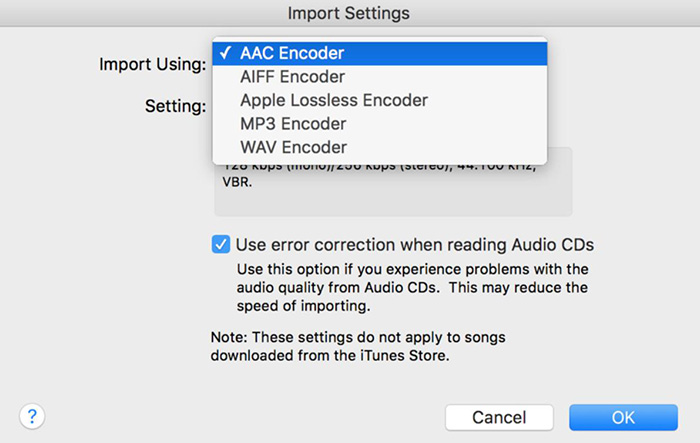
[Melhor método] Como converter FLAC para iTunes
Como o codificador FLAC não tem perdas, recomendamos transformar o FLAC em outro codificador de áudio sem perdas-AIFF, um dos codificadores de áudio compatíveis com o iTunes.Para habilitar isso, você precisa de um conversor confiável.Aqui, vou recomendar o VideoSolo Video Converter Ultimate.Ele permite que você converta FLAC em AIFF, ALAC, MP3, WAV, etc.e personalize as configurações de áudio, como taxa de amostragem e canais de áudio.É realmente fácil de usar com algumas etapas.
# Etapa 1.Instale e inicie o conversor
Baixe VideoSolo Video Converter Ultimate em seu computador e instale-o seguindo as instruções.Em seguida, execute-o.
# Etapa 2.Adicionar arquivo FLAC ao programa
Para importar seu arquivo FLAC, clique no ícone de adição ou arraste-o diretamente para a interface.A conversão em lote é suportada na versão registrada.

# Etapa 3.Escolha AIFF como o formato de saída
As informações do arquivo são listadas na interface após a adição.Se houver apenas um vídeo, selecione o formato no ícone mais à direita na coluna de informações.Vá para a categoria "Áudio" e navegue no formato para encontrar "AIFF".Se você adicionar mais de um vídeo, pode configurar o formato de saída diretamente no canto superior direito clicando em "Converter tudo para" para sua conveniência.
AIFF é um formato de arquivo nativo do Apple Macintosh.Se você deseja converter FLAC para outros formatos como MP3, WAV que também são suportados pelo iTunes, você também pode encontrá-los na coluna "Áudio".Mas MP3 não é sem perdas e a qualidade do som não é tão boa quanto AIFF.
Dicas: Você pode personalizar a taxa de amostragem de áudio de saída e os canais de áudio clicando no ícone de engrenagem.

# Etapa 4.Comece a converter FLAC para o formato iTunes
Inicie o conversão clicando no botão "Converter tudo" no canto inferior direito.Apenas espere alguns segundos, você obterá o arquivo AIFF convertido.
Dicas-Como importar o arquivo convertido para o iTunes
Se você deseja adicionar um arquivo de áudio ao iTunes, aqui estão as etapas.
1.Abra o iTunes;
2.Clique no menu "Arquivo";
3.Escolha "Adicionar arquivo à biblioteca"(ou pressione Ctrl + O no Windows/Command + O no Mac);
4.Em seguida, você pode navegar pelas pastas em seu computador onde o arquivo convertido está localizado em uma caixa de diálogo pop-up;
5.Escolha o arquivo de áudio convertido e pressione Enter(Windows)/Return(Mac);
6.O iTunes adicionará o arquivo do seu Mac/PC à sua biblioteca do iTunes;
Se você deseja adicionar uma pasta inteira, siga os passos aqui.
1.Escolha "Arquivo> Adicionar pasta à biblioteca";
2.O iTunes abrirá a caixa de diálogo "Adicionar à biblioteca" e permitirá que você selecione uma pasta;
3.Navegue até a pasta de música que deseja importar.Clique no botão "Selecionar pasta";
4.O iTunes importará todos os arquivos de áudio compatíveis e os adicionará à sua biblioteca.
Em conclusão, o iTunes tem restrições estritas sobre formatos de áudio importáveis.Embora FLAC não esteja na lista de suporte do iTunes, você pode converter FLAC para um formato compatível com o iTunes e importar o arquivo convertido para o iTunes.VideoSolo Video Converter Ultimate é uma maneira eficaz de fazer isso.




